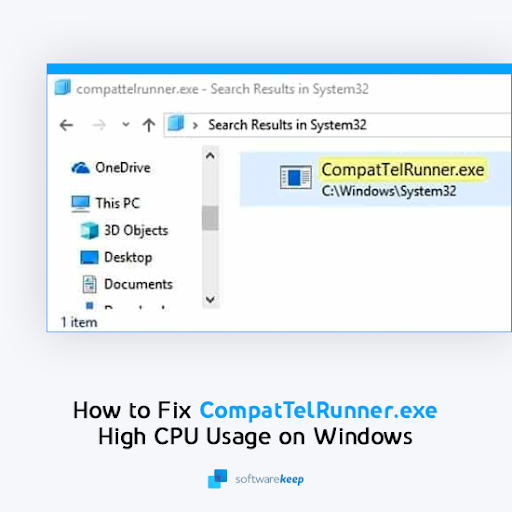Na maioria das vezes, os aplicativos do Windows são instalados sem problemas no dispositivo. É por isso que muitos usuários entram em pânico ao ver o Há um problema com este pacote de instalação do Windows erro durante o processo de instalação de aplicativos populares, como iTunes , Unreal Engine , e até mesmo Adobe acrobat reader .
Não há nada com que se preocupar - neste guia, você aprenderá como corrigir esse erro, mesmo se não tiver experiência em tecnologia.
não foi possível encontrar o endereço DNS do servidor mac

Causas do Há um problema com este erro do pacote do instalador do Windows
Embora não haja uma causa certa para esse erro, a maioria dos usuários relatou o seguinte como a principal causa de erro do pacote do instalador:
excel ocorreu um problema no envio do comando para o programa 2016
- Você tem um arquivo de instalação desatualizado ou danificado . Você pode estar tentando instalar um aplicativo com um arquivo de instalação antigo ou corrompido. Isso não permite que o aplicativo seja instalado corretamente, causando o erro.
- Você baixou o pacote errado . Alguns sistemas são de 32 bits, enquanto outros são de 64 bits. Você precisa ter certeza de baixar a versão de bits certa do pacote do instalador para corresponder à versão de bits do seu sistema.
- Seu computador não atende aos requisitos mínimos . Alguns aplicativos podem retornar o erro Há um problema com este pacote do instalador do Windows se o seu computador não atender aos requisitos mínimos de sistema para executar o aplicativo.
- Seu Windows não está atualizado . Muitos problemas podem surgir de um sistema desatualizado. Alguns usuários relataram que a atualização do Windows corrigiu esse erro.
- Você não tem acesso total à pasta de instalação . As permissões são muito importantes ao operar um PC. É possível que você tenha escolhido um diretório de instalação ao qual não tem acesso total, o que significa que o instalador não pode criar os arquivos necessários para concluir o processo de instalação.
Corrigido há um problema com este pacote de instalação do Windows
Depois de identificar as possíveis causas, você pode começar a solucionar o problema. Existem vários métodos que você pode tentar.
Método 1: verifique se você tem permissões administrativas
Se você não tiver as permissões adequadas para instalar aplicativos, pode facilmente encontrar o erro deste artigo. Se você estiver usando um computador público ou de trabalho, isso é normal - provavelmente você não é um administrador. Tenha certeza de contate o administrador e peça ajuda a eles.
No entanto, se esse problema ocorrer em seu dispositivo pessoal, eis o que você pode fazer para conceder a si mesmo permissões de administrador.
- Clique no janelas ícone na barra de tarefas e selecione Definições .

- Clique em Contas .

- Escolher Família e outros usuários no menu à esquerda.

- Selecione sua conta e clique em Alterar tipo de conta .

- Escolha o Administrador opção no menu suspenso e clique em OK.

- Localize o arquivo do instalador, clique com o botão direito nele e escolha Executar como administrador .

Método 2: usar o solucionador de problemas de instalação e desinstalação de programas
A Microsoft tem um solucionador de problemas de download gratuito que visa ajudar nos problemas de instalação. Veja como você pode obtê-lo.
como se livrar de ativar a marca d'água do Windows
- Navegar para este site da Microsoft e clique no Download botão.

- Inicie o arquivo que você acabou de baixar.

- Clique em Avançar e escolha Instalando .
- Selecione o aplicativo que deseja instalar ou escolha Não listado e navegue em seu computador manualmente para localizar o arquivo do instalador.
- Aguarde até que o solucionador de problemas identifique os problemas e ajude você a instalar o aplicativo.
Observe que o Solucionador de problemas de instalação e desinstalação de programas não é perfeito e pode não ser capaz de identificar um problema. Nesse caso, recomendamos que você tente nossos outros métodos listados nesta página para se livrar do erro.
Método 3: reparar o software
É possível que o aplicativo que você está tentando atualizar não consiga instalar porque está corrompido. Quando isso acontecer, basta reparar o aplicativo seguindo estas etapas.
- Clique no janelas ícone na barra de tarefas e selecione Definições .

- Clique em Apps e espere seu sistema carregar os aplicativos instalados.

- Selecione o aplicativo problemático e clique em Modificar .

- Escolha o Reparar opção e siga as instruções na tela para reparar o aplicativo.

- Tente instalar agora para ver se o erro ainda aparece.
Método 4: registrar novamente o Windows Installer
O Windows Installer é um componente chave para a instalação de aplicativos em seu dispositivo. Embora você não possa simplesmente repará-lo ou desinstalá-lo como outros aplicativos, você pode usar o prompt de comando para registrá-lo novamente e possivelmente corrigir problemas relacionados.
- aperte o Windows + R chaves no seu computador ao mesmo tempo para abrir Corre .
- Digitar cmd e acertar o Ctrl + Shift + Enter chaves ao mesmo tempo. Isso iniciará o prompt de comando com permissões de administrador.

- Insira os seguintes comandos, pressionando Entrar após cada linha:
- msiexec.exe / unregister
- msiexec.exe / regserver
- Feche o Prompt de Comando e verifique se o instalador funciona corretamente.
Método 5: reinicie o serviço Windows Installer
Se o novo registro do Windows Installer não funcionar, tente reiniciar o serviço. Isso dará ao seu computador a chance de reiniciar o serviço corretamente. Para fazer isso, siga as próximas etapas.
- aperte o Windows + R chaves no seu computador ao mesmo tempo para abrir Corre .
- Digitar services.msc e clique no botão OK. Isso vai lançar Serviços , que deve exibir todos os serviços disponíveis em seu computador.

- Localize o instalador do Windows serviço, clique com o botão direito sobre ele e escolha Pare .

- Espere um minuto e clique com o botão direito instalador do Windows e escolher Começar .

- Reiniciar seu computador e tente a instalação novamente.
Esperançosamente, um de nossos métodos foi capaz de eliminar o problema do pacote do instalador do Windows em seu computador. Aproveite a instalação de seus aplicativos sem problemas.